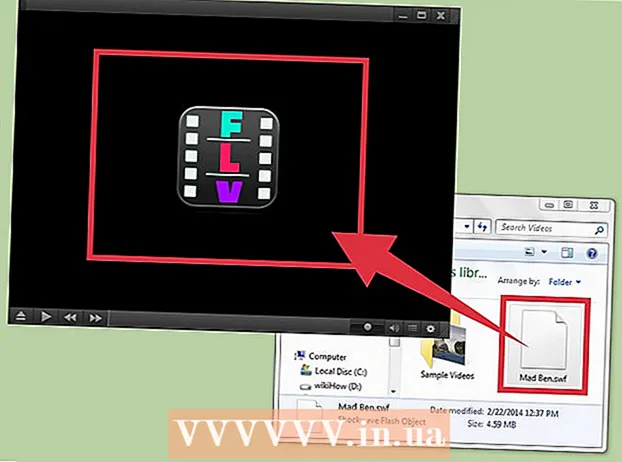நூலாசிரியர்:
Frank Hunt
உருவாக்கிய தேதி:
12 மார்ச் 2021
புதுப்பிப்பு தேதி:
1 ஜூலை 2024

உள்ளடக்கம்
- அடியெடுத்து வைக்க
- 3 இன் முறை 1: iOS 7 மற்றும் iOS 8 உடன் சாதனங்கள்
- 3 இன் முறை 2: iOS 6 அல்லது அதற்கு மேற்பட்ட சாதனங்கள்
- 3 இன் முறை 3: உங்கள் பேட்டரியைச் சேமிக்க பிற குறிப்புகள்
உங்கள் ஐபோன் அல்லது ஐபாடின் பேட்டரி வேகமாகவும் வேகமாகவும் வருவதை சமீபத்தில் கவனித்தீர்களா? உங்கள் ஜி.பி.எஸ், ஆடியோ (எ.கா. பண்டோரா) மற்றும் வி.ஓ.ஐ.பி (எ.கா. ஸ்கைப்) பின்னணியில் செயலில் இருக்கலாம். இந்த நிரல்கள் உங்கள் பேட்டரிக்கு மிகவும் வரி விதிக்கக்கூடும். நீங்கள் பயன்படுத்தாத பயன்பாடுகளை விட்டு வெளியேற இந்த கட்டுரையின் படிகளைப் பின்பற்றவும்.
அடியெடுத்து வைக்க
3 இன் முறை 1: iOS 7 மற்றும் iOS 8 உடன் சாதனங்கள்
 உங்கள் முகப்பு பொத்தானை இருமுறை சொடுக்கவும். இயங்கும் எல்லா பயன்பாடுகளின் சிறிய ஸ்கிரீன் ஷாட்களையும் இது காண்பிக்கும்.
உங்கள் முகப்பு பொத்தானை இருமுறை சொடுக்கவும். இயங்கும் எல்லா பயன்பாடுகளின் சிறிய ஸ்கிரீன் ஷாட்களையும் இது காண்பிக்கும்.  நீங்கள் மூட விரும்பும் பயன்பாட்டைக் கண்டுபிடிக்க உங்கள் பயன்பாடுகளின் மூலம் உருட்டவும்.
நீங்கள் மூட விரும்பும் பயன்பாட்டைக் கண்டுபிடிக்க உங்கள் பயன்பாடுகளின் மூலம் உருட்டவும். நீங்கள் மூட விரும்பும் பயன்பாட்டின் ஸ்கிரீன் ஷாட்டை ஸ்வைப் செய்யவும். படம் இப்போது திரையில் இருந்து "பறக்கும்". நீங்கள் அதைப் பார்த்தால், பயன்பாடு வெற்றிகரமாக மூடப்பட்டது என்று அர்த்தம்.
நீங்கள் மூட விரும்பும் பயன்பாட்டின் ஸ்கிரீன் ஷாட்டை ஸ்வைப் செய்யவும். படம் இப்போது திரையில் இருந்து "பறக்கும்". நீங்கள் அதைப் பார்த்தால், பயன்பாடு வெற்றிகரமாக மூடப்பட்டது என்று அர்த்தம்.  உங்கள் எல்லா பயன்பாடுகளையும் மூட, உங்கள் முகப்புத் திரையை மட்டுமே பார்க்கும் வரை முந்தைய படிகளை எல்லா ஸ்கிரீன் ஷாட்களிலும் செய்யவும்.
உங்கள் எல்லா பயன்பாடுகளையும் மூட, உங்கள் முகப்புத் திரையை மட்டுமே பார்க்கும் வரை முந்தைய படிகளை எல்லா ஸ்கிரீன் ஷாட்களிலும் செய்யவும்.
3 இன் முறை 2: iOS 6 அல்லது அதற்கு மேற்பட்ட சாதனங்கள்
 உங்கள் முகப்பு பொத்தானை அழுத்தவும். அனைத்து திறந்த பயன்பாடுகளும் இப்போது குறைக்கப்பட்டுள்ளன, உங்கள் முகப்புத் திரையைப் பார்ப்பீர்கள். பயன்பாடுகள் மூடப்பட்டதாகத் தோன்றலாம், ஆனால் அவை இன்னும் பின்னணியில் இயங்குகின்றன.
உங்கள் முகப்பு பொத்தானை அழுத்தவும். அனைத்து திறந்த பயன்பாடுகளும் இப்போது குறைக்கப்பட்டுள்ளன, உங்கள் முகப்புத் திரையைப் பார்ப்பீர்கள். பயன்பாடுகள் மூடப்பட்டதாகத் தோன்றலாம், ஆனால் அவை இன்னும் பின்னணியில் இயங்குகின்றன.  முகப்பு பொத்தானை ஒரு வரிசையில் இரண்டு முறை அழுத்தவும். இயங்கும் பயன்பாடுகளின் ஐகான்களின் வரிசை இப்போது திரையின் அடிப்பகுதியில் தோன்றும்.
முகப்பு பொத்தானை ஒரு வரிசையில் இரண்டு முறை அழுத்தவும். இயங்கும் பயன்பாடுகளின் ஐகான்களின் வரிசை இப்போது திரையின் அடிப்பகுதியில் தோன்றும்.  பயன்பாட்டைத் தட்டவும். ஐகான் தள்ளாட்டம் மற்றும் கழித்தல் அடையாளத்துடன் சிறிய சிவப்பு வட்டம் தோன்றும் வரை பயன்பாட்டைத் தொட்டுப் பிடிக்கவும்.
பயன்பாட்டைத் தட்டவும். ஐகான் தள்ளாட்டம் மற்றும் கழித்தல் அடையாளத்துடன் சிறிய சிவப்பு வட்டம் தோன்றும் வரை பயன்பாட்டைத் தொட்டுப் பிடிக்கவும்.  பயன்பாடுகளை மூடு. நீங்கள் மூட விரும்பும் பயன்பாடுகளின் சிவப்பு வட்டங்களைத் தட்டவும். எந்த பயன்பாடுகள் இன்னும் இயங்குகின்றன என்பதைக் காண நீங்கள் வலது மற்றும் இடதுபுறமாக உருட்டலாம்.
பயன்பாடுகளை மூடு. நீங்கள் மூட விரும்பும் பயன்பாடுகளின் சிவப்பு வட்டங்களைத் தட்டவும். எந்த பயன்பாடுகள் இன்னும் இயங்குகின்றன என்பதைக் காண நீங்கள் வலது மற்றும் இடதுபுறமாக உருட்டலாம்.  முகப்புத் திரைக்குச் செல்லவும். பயன்பாடுகளை மூடுவதை நீங்கள் முடித்ததும், பணி மேலாண்மை பயன்முறையிலிருந்து வெளியேற முகப்பு பொத்தானை மீண்டும் அழுத்தவும்.
முகப்புத் திரைக்குச் செல்லவும். பயன்பாடுகளை மூடுவதை நீங்கள் முடித்ததும், பணி மேலாண்மை பயன்முறையிலிருந்து வெளியேற முகப்பு பொத்தானை மீண்டும் அழுத்தவும்.
3 இன் முறை 3: உங்கள் பேட்டரியைச் சேமிக்க பிற குறிப்புகள்
- தானியங்கி பிரகாசத்தை அணைக்கவும். மிகவும் பிரகாசமாக இருக்கும் ஒரு திரை உங்கள் பேட்டரியில் வடிகால் ஆகும். அமைப்புகள்> பிரகாசம் மற்றும் வால்பேப்பரைத் திறக்கவும். ஸ்லைடரை குறைந்த பிரகாசமான நிலைக்கு நகர்த்தவும். "தானாக சரிசெய்தல்" செயல்பாட்டை முடக்கு.
- ஜி.பி.எஸ். நீங்கள் அடிக்கடி ஜி.பி.எஸ் பயன்படுத்தாவிட்டால், அதை முடக்குவது நல்லது. அமைப்புகள்> தனியுரிமை> இருப்பிட சேவைகளைத் திறக்கவும். ஜி.பி.எஸ்ஸை இயக்க வேண்டுமா அல்லது அணைக்க விரும்புகிறீர்களா என்பதை இங்கே நீங்கள் ஒரு பயன்பாட்டிற்கு தீர்மானிக்க முடியும். அத்தியாவசிய பயன்பாடுகளுக்கு மட்டுமே இதை இயக்கவும்.
- உங்கள் பயன்பாடுகளை நிர்வகிக்க ஒரு நிரலைப் பதிவிறக்கவும். உங்கள் பயன்பாடுகள் மற்றும் பேட்டரியை சிறப்பாக நிர்வகிக்க அனுமதிக்கும் பல நிரல்கள் ஆப் ஸ்டோரில் உள்ளன. பயன்பாட்டைப் பதிவிறக்குவதற்கு முன் மதிப்புரைகளைப் படிக்கவும்.